Матеріал з 1GbWiki.
Звертаємо увагу. що інтерактивні елементи, які ви можете розмістити на веб-сайт в програмі Publisher (форма зворотного зв'язку, голосування тощо) не будуть працювати в тарифних планах не підтримують виконання серверних скриптів, наприклад в тарифному плані "Легкий". У тарифних планах з підтримкою скриптів також працюватимуть не всі інтерактивні елементи, наприклад, не буде працювати форма зворотного зв'язку. Для зворотного зв'язку в цих випадках можна використовувати альтернативні методики.
[Ред] Збереження проекту в HTML
1. У вас повинен бути готовий проект в Publisher створений в режимі "публікація веб-сторінки", приклад проекту:
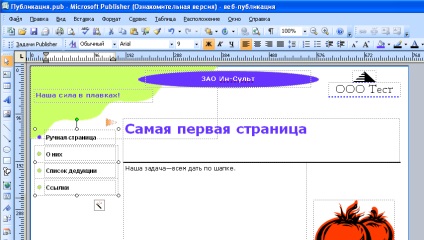
2. Натисніть в меню "Файл" команду "Помістити на веб-вузол."
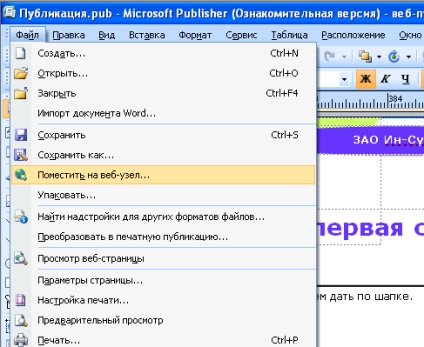
3. На цьому кроці вам може бути заданий попередній питання про автоматичне розміщення, відмовтеся. Після цього буде показаний діалог збереження проекту в HTML, виберіть папку для збереження і підтвердіть збереження
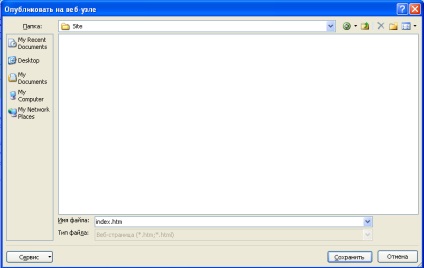
4. Publisher збереже ваш проект в зазначену папку, в залежності від складності проекту, збереження може зайняти якийсь час.
5. В результаті збереження в загальному вигляді ви отримаєте файл index.htm, який містить головну сторінку сайту і папку index.files містить допоміжні файли: картинки, інші сторінки.
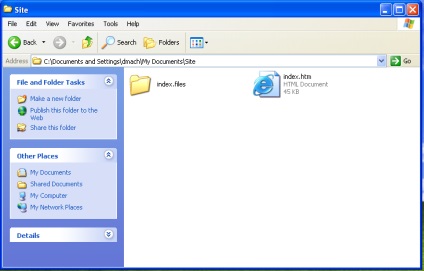
6. Приклад вмісту папки index.files
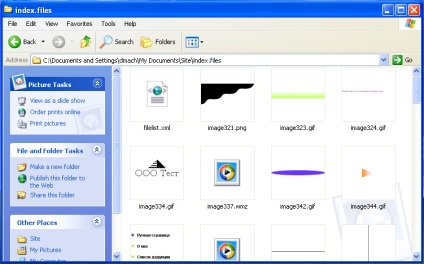
7. Файл index.htm і папка index.files є вашим сайтом в форматі, який може розуміти браузер - програма для роботи в інтернеті (наприклад, Internet Explorer)
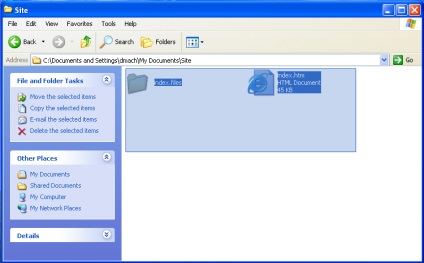
[Ред] Розміщення файлів на сайт
Далі вам слід розмістити всі отримані файли в папку http на вашому сайті. Існує безліч способів для розміщення файлів і ви можете скористатися будь-яким з них, наприклад використовуючи FTP-клієнт (приклад використання FTP-клієнта можна подивитися тут - FTP Explorer). Далі буде розглянуто спосіб розміщення файлів на сайт через http-файл менеджер.
8. Виділіть всі файли отримані в результаті збереження і натисніть праву кнопку мишки, виберіть "Надіслати" -> "Стисла ZIP-папка"
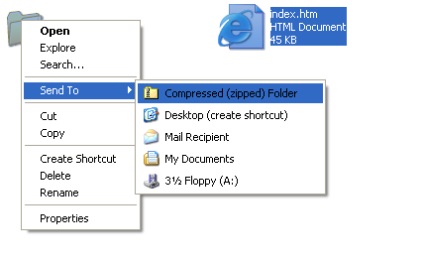
9. У результаті у вас вийде один файл, в якому запаковані всі файли вашого сайту.
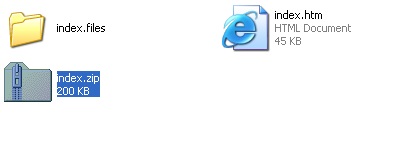
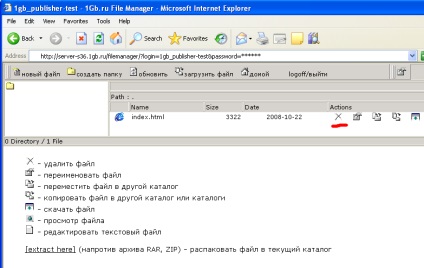
11. Натиснувши "Завантажити файл" завантажте на сайт вийшов раніше архів.
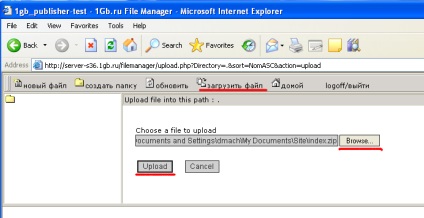
12. Розпакуйте архів натиснувши "extract here" навпроти файлу з архівом.
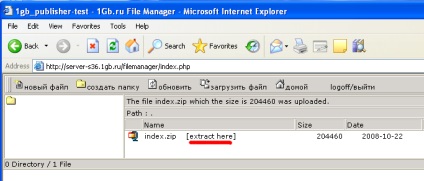
13. Ви можете натискати "Оновити сторінку", щоб спостерігати за процесом розпакування.
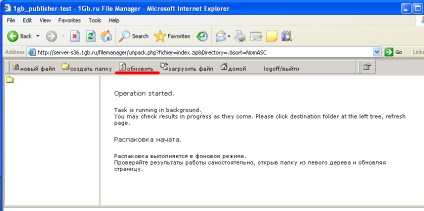
14. Коли ви побачите, що всі файли лежать на сервері, значить ви успішно розмістили сайт.
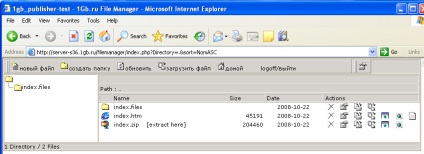
15. Відкрийте сайт по імені домена і перевірте результат.
